Med varje uppdatering, för att underlätta för användarna, släpper Apple en rad nya funktioner. Där Apple å ena sidan den 26 januari släppte iOS 14.4 med några buggar, inklusive några justeringar för telefonens kamera och Bluetooth. Den offentliga betaversionen av iOS 14.5 lägger till en ny säkerhetsfunktion i Find My-appen.
Med den här funktionen kan Apple-användare hitta felplacerade iPhones, Apple Watches, iPads, och rykten tyder på att det också kommer att vara kompatibelt med tredjepartsenheter.
För att registrera dig för Apple Beta, besök: https://beta.apple.com/sp/betaprogram/
Obs : Vi rekommenderar inte att du laddar ner beta på enheten du använder, eftersom det kan finnas buggar.
Men när uppdateringen är tillgänglig för alla kan du ladda ner den genom att gå till appen Inställningar > Allmänt > Programuppdatering.
Låt oss nu veta i detalj om den senaste funktionen som lagts till i Find My-appen.
Vad har den nya säkerhetsfunktionen att erbjuda?
Med den nya funktionen kommer iPhone-användare att kunna förhindra att de blir förföljda. Eftersom säkerhetsvarningarna för föremål kommer att meddela användaren om en okänd enhet spåras som rör sig med dig i appen Hitta min .
Varför denna funktion?
Det verkar som att Apple förstår risken och traumat av att bli förföljd . Därför, för att motverka scenariot med hjälp av Find My-kompatibla enheter som människor kan spåra rörelserna, har den lagt till funktionen Item Safety Alert.
För att förklara delade Apple-bloggaren Benjamin Mayo en tweet.
Something I hadn’t considered before: new beta includes a Item Safety setting in Find My. This is how Apple is trying to prevent ‘stalking’ with AirTags. If someone secretly hides a tag in your possessions, your phone will notice and warn you about it. pic.twitter.com/NVJyAZlthw
— Benjamin Mayo (@bzamayo) March 4, 2021
Hur fungerar Item Safety Alert?
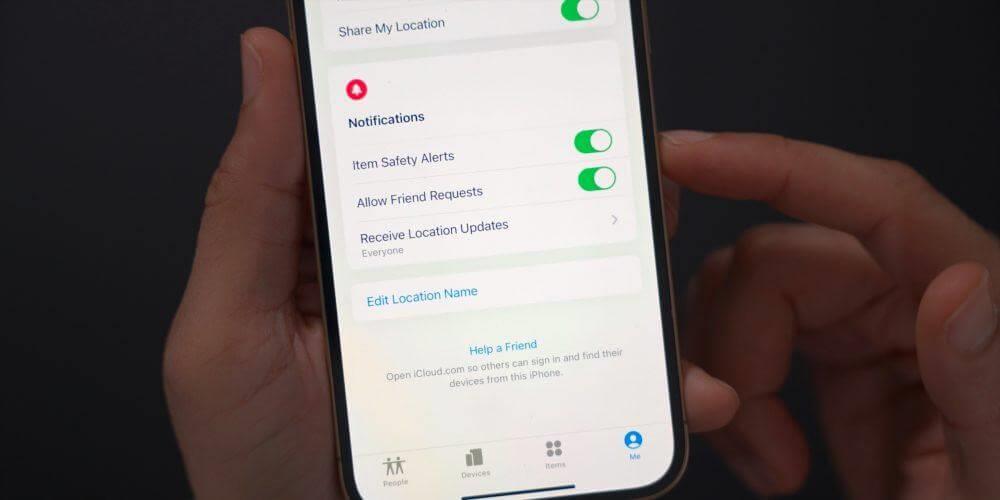
Img src: 9to5mac
Objektsäkerhetsvarningsfunktion som läggs till i Hitta min app på fliken Jag kommer att meddela användare om ett okänt föremål som upptäcks som flyttar med dem. Med enkla ord kommer denna säkerhetsfunktion att varna användaren om ett okänt föremål som används för att spåra dig, som kan vara i din väska, i din bil via Hitta min-appen.
Obs : Dessa varningar kan inaktiveras via fliken Jag, endast efter att Apple visar en explicit varningspopup, att inaktivering av säkerhetsvarningar gör att en person kan se din plats och du kommer inte att meddelas.
Vilken roll kommer Airtags att spela?
AirTags är Apples efterlängtade spårare, som ryktas innehålla ett U1 ultrabredbandschip som kommer att överföra mer data än Bluetooth. Detta innebär att det är lätt att hitta de förlorade enheterna med AirTags, men det kan missbrukas. Därför, om någon försöker använda AirTags eller en liknande enhet för att förfölja dig kommer Find My-appen att meddela dig om det.
Obs : AirTags kommer varken att lagra eller dela någon information. De kommer bara att använda plats för att hitta enheten.
Är det Apples sätt att skapa en användares prototyp?
Bio-autentisering är onekligen bra för användarnas säkerhet, men för Apple verkar det vara mer som att slå en jackpott. Du måste undra vad jag menar med detta, eller hur?
Tja, Apple har allt, företaget har redan ditt fingeravtryck från Touch ID, ett ansikte från ansikts-ID, och nu vill de att din röst säger att detta är för ökad säkerhet. Så, är det vad Apple säger att det är, eller är det en intrig att ta som mer information för att återskapa en hel oss?
Vid det här laget kan vi bara be att det inte händer, men i den takt som vi delar information med Apple kommer Tim Cook på nolltid att kunna skapa ett helt nytt vi.
Hur kommer denna nya funktion att hjälpa?
Apple säger att den nya funktionen kommer att förhindra okända spårningsenheter från att överföra din plats. Dessutom kommer kompatibla enheter, inklusive de utan internetanslutning, att kunna synkronisera till nätverket och bli lokaliserade när de ansluter till Find My-appen.
Eftersom enheter som Tile, SmartTag och andra spårobjekt använder plats så att stalkern kan förfölja, med den nya funktionen, kommer Apple att varna användaren om dessa spårare och förhindra användare från att bli förföljda.
Hur den nya funktionen som läggs till i Find My-appen kommer att ge sinnesfrid att integriteten är skyddad?
Hitta min iPhone, som har lagts till i iPhone sedan starten (2017), är nu känd som Find My och är nu en inbyggd app för alla Apple-enheter. Med hjälp av denna tjänst kan användare enkelt hitta sina enheter.
Allt detta förklarar mycket om Apples in-line integritetsfunktion och vad Apple planerar, men betyder detta också att AirTags-spåraren snart kommer ut på marknaden?
Vad är ditt ställningstagande? Tror du att Item Safety Alert kommer att vara användbart eller inte?
Dela dina kommentarer och tankar i avsnittet nedan.

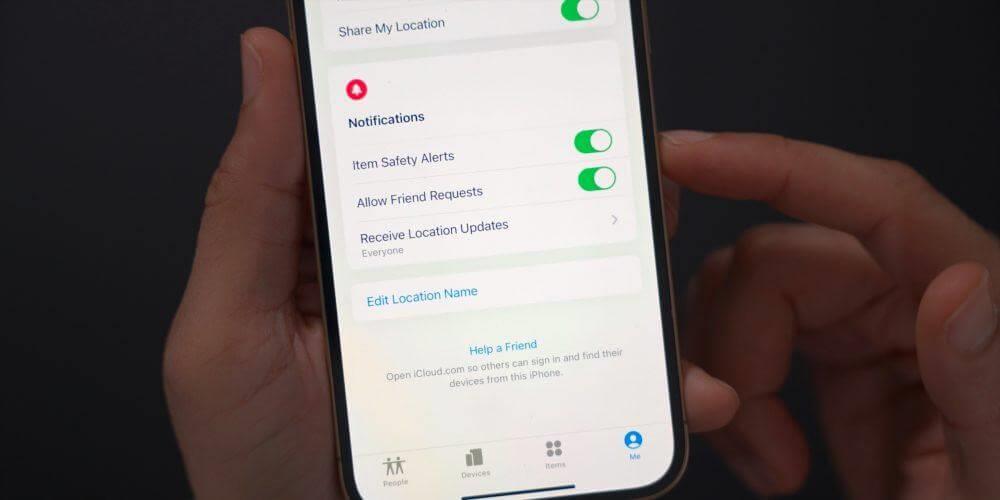






![Ta reda på hur du gör försättssidor i Google Dokument [Enkla steg] Ta reda på hur du gör försättssidor i Google Dokument [Enkla steg]](https://blog.webtech360.com/resources3/images10/image-336-1008140654862.jpg)

